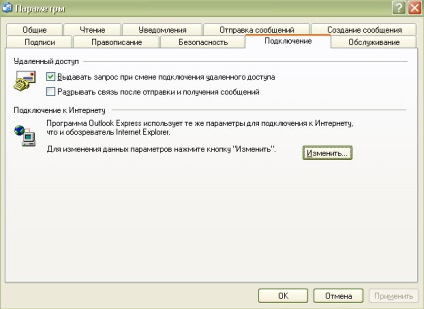Windows XP Professional și Windows XP Home.
Outlook Express afișează un mesaj despre timpul de expirare pentru un răspuns de la serverul de poștă după expirarea perioadei de timp stabilite. Dacă un astfel de mesaj ajunge în mod frecvent, este necesar să se sporească timpul de răspuns al răspunsului serverului de e-mail.
Pentru a mări perioada de expirare, urmați acești pași:
În fereastra de interfață Outlook Express, deschideți meniul Instrumente și selectați Conturi.
În fila Complex, prezentată în următoarea ilustrație, în secțiunea Timeouts server, mutați glisorul spre dreapta, mărind astfel perioada de așteptare. Faceți clic pe OK.
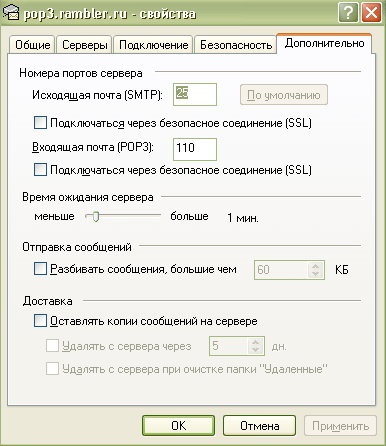
Ca și în fereastra pentru crearea unui nou mesaj de poștă electronică, afișați câmpul "Ascuns" (copie)
Windows XP Professional și Windows XP Home.
Pentru a activa câmpul "Ascuns" (BBC), urmați acești pași:
În fereastra de interfață Outlook Express, dați clic pe butonul "Creați poștă".
În fereastra "New Massage", deschideți meniul "Vizualizare" și selectați "Toate anteturile". Acum apare câmpul "Ascuns" (BBC).
Windows XP Professional și Windows XP Home.
Pentru a utiliza o imagine de fundal, un alt font și o culoare, mesajul trebuie să fie creat în format HTML. În formatul obișnuit de text, nu există astfel de posibilități.
Mesajul HTML în format HTML este creat după cum urmează:
În fereastra de interfață Outlook Express, faceți clic pe butonul "Creare mesaj mail".
Creați e-mail, localizat pe bara de instrumente.
În fereastra "Mesaj nou", deschideți meniul "Format"
și selectați textul "Rich Text". Acum când creați un mesaj,
Puteți utiliza o imagine de fundal, un font și o culoare diferită. În următorul
Un exemplu de utilizare a unei imagini de fundal și
fonturi personale în câmpul mesajului.
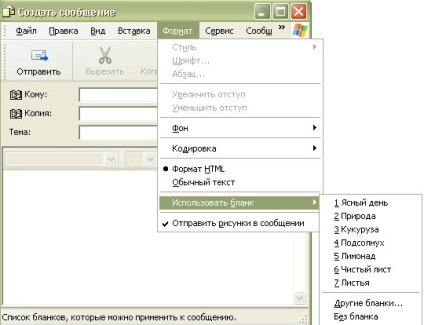
Bineînțeles, imaginea de fundal, un alt font și o culoare animă mesajul. Trebuie însă ținut cont de faptul că acest lucru duce la o creștere a timpului de transmitere al mesajului, iar destinatarul nu va observa aceste efecte dacă nu permite utilizarea formularului HTML în programul său de lucru cu e-mail.
Cum să trimiteți un mesaj e-mail criptat sau semnat
Windows XP Professional și Windows XP Home.
Pe măsură ce popularitatea e-mailului crește, cerința privind securitatea redirecționării mesajelor crește și ea. Outlook Express 6 poate funcționa atât cu mesaje criptate cât și cu semnături electronice.
Pentru a utiliza funcția de criptare sau semnătura digitală în fereastra de creare a mesajelor de poștă electronică, deschideți meniul "Instrumente", selectați comanda de criptare sau semnătura digitală. Pentru a utiliza o semnătură digitală, trebuie să aveți un certificat digital.
Cum să citiți sau să trimiteți un e-mail în altă limbă
Windows XP Professional și Windows XP Home.
Antetul mesajului de poștă electronică conține informații codificate care sunt citite de Outlook Express. Dacă primiți un mesaj care nu este în limba rusă, iar titlul lipsește sau conține informații incorecte, Outlook Express nu știe în ce limbă să fie afișat acest mesaj, atunci limba trebuie selectată manual. În același mod, puteți trimite un mesaj codificat în alte limbi. Pentru a face acest lucru, când creați un mesaj nou în meniul Format, selectați comanda "Vizualizare".
Pentru a citi mesajul într-o altă limbă, deschideți-l, apoi selectați "Codificare" și limba dorită din meniul "Vizualizare".
Windows XP Professional și Windows XP Home
Pentru a configura fereastra de interfață Outlook Express, urmați acești pași:
În fereastra de interfață Outlook Express, faceți clic pe meniul Vizualizare și selectați
„Aspect» (Aspect).
În fereastra "Proprietăți: Configurare fereastră" (Proprietăți aspect Windows)
în următoarea ilustrație, schimbați setările la discreția dvs., pentru
Apoi faceți clic pe OK.

Windows XP Professional și Windows XP Home.
Atunci când creați mesaje e-mail și afișați mesaje primite de la rețea, Outlook Express utilizează anumite setări și fonturi. Dacă doriți, le puteți schimba.
Pentru a schimba fonturile și culorile utilizate pentru a afișa mesajele e-mail, urmați acești pași:
1. În fereastra interfeței Outlook Express, deschideți meniul "Instrumente" și selectați "Opțiuni".

2. În fila "Citire", selectați "Fonturi". Efectuați modificările necesare și faceți clic pe OK. În fila "Creați mesaj" (Compozit), afișată în ilustrație, schimbați fonturile sau formularul de mesaj implicit. Apoi faceți clic pe OK.
Cum să deschideți atașamentele și să nu capturați virusul
Windows XP Professional și Windows XP Home.
Virușii de calculator se răspândesc, în principal prin mesaje de e-mail. Utilizatorul primește un e-mail cu fișierul atașat, îl deschide și infectează computerul cu un virus. Deși majoritatea fișierelor atașate sunt sigure, uneori ca urmare a deschiderii unui astfel de fișier, computerul este infectat cu un virus.
Pentru a nu infecta un computer cu un virus care poate fi conținut într-un fișier atașat, respectați trei reguli:
În primul rând și, cel mai important, este necesar să se instaleze sisteme anti-
software-ul, capabil să detecteze virușii
GUVERNAMENTALĂ fișiere mesaje e-mail. Majoritatea programelor antivirus
să ofere o astfel de protecție. Utilizarea este, prin urmare, puternic recomandată
software antivirus.
În fereastra interfeței Outlook Express, deschideți meniul "Instrumente" și selectați "
acestea sunt "Opțiunile". Faceți clic pe fila Securitate,
următoarea ilustrație. Asigurați-vă că etichetele sunt setate
selectați două comenzi referitoare la aplicațiile care încearcă să trimită
e-mail și atașamente (atașamente). aici mozh-
dar, de asemenea, alegeți o zonă de securitate pentru Outlook Express.

Windows XP Professional și Windows XP Home.
Mesajele grupurilor de știri primite sunt de obicei șterse după citire, astfel încât acestea să nu ia loc în memoria calculatorului. În mod prestabilit, Outlook Express șterge automat aceste mesaje în a cincea zi de la sosire, dar puteți schimba acest comportament dacă doriți.
Pentru a modifica frecvența ștergerii mesajelor din grupul de știri, urmați acești pași:
În fereastra interfeței Outlook Express, deschideți meniul "Instrumente" și selectați "
acestea sunt "Opțiunile".
Faceți clic pe fila Maintenance (Întreținere) de pe pagina următoare.
ilustrare fierbere. În "Ștergeți mesajele din grupul de știri prin. zile. po-
(Ștergeți mesajul de știri), modificați valoarea perioadei (în zile)
Mesaje Nia. Dacă nu doriți ca programul să distrugă aceste mesaje,
apoi eliminați eticheta de selectare a acestei comenzi. După ce a făcut necesar
faceți clic pe OK.
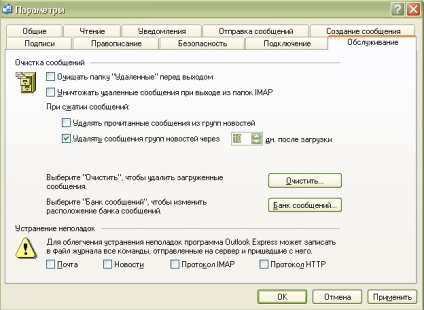
Outlook Express se deconectează de la Internet după primirea sau trimiterea de e-mailuri
Windows XP Professional și Windows XP Home.
Outlook Express poate fi configurat să se deconecteze de la Internet după primirea sau trimiterea de e-mailuri.
Pentru a împiedica deconectarea automată de la Internet de la Outlook Express, urmați acești pași:
În fereastra interfeței Outlook Express, deschideți meniul "Instrumente" și selectați,
acestea sunt "Opțiunile".
În fila Conexiune, prezentată în ilustrația de mai jos,
selectați comanda "Deconectați după trimiterea și după".
("Hung Up După trimitere și primire") și faceți clic pe "OK".